Eines der meistgewünschten Features meiner Kundys im 1:1 Webdesign ist ein Tool, das in WordPress Terminbuchungen ermöglicht. Ich selbst nutze ebenfalls die Möglichkeit, Terminbuchungen online anzubieten, welche mich im Gegensatz zu den bekannten Leadern wie z.B. youcanbook.me, Acuity Scheduling, Calendly, Terminland jedoch keinen Cent kostet 😎. Und heute verrate ich dir, wie auch du das auf deiner WordPress-Website realisieren kannst.
Der Ablauf
In meinem Fall sieht der Ablauf meist ungefähr so aus:
- Ein potenzielles Wunschkundy kommt auf meine Website und bucht direkt ein Angebot oder klickt auf den Button für ein Kennenlerngespräch
- Eine automatisierte E-Mail wird an es und mich verschickt, u. A. mit dem Link zu meiner Terminbuchungs-Seite
- Auf der Terminbuchungs-Seite kann es nun einen passenden Termin aus verschiedenen Daten auswählen, die ich selbstverständlich passend zu meiner Verfügbarkeit, bereits voreingestellt habe
- Es gibt noch die benötigten Informationen, wie Name, E-Mail, u.s.w. ein und sowohl mein potenzielles Wunschkundy, als auch ich erhalten von meiner WordPress-Seite eine automatische Bestätigungs-E-Mail
Die Terminbuchungs-Seite
Eine Terminbuchungs-Seite kann wie folgt aussehen.
Buchungstypen / Kalender
Du siehst, dass ich dort verschiedene “Typen” von Terminen bereits vorangelegt habe und das jeweilige Persony nur noch auszuwählen braucht, wofür genau es seinen Termin buchen will. Z. B. eine Coaching-Session oder ein Kennenlerngespräch. Du kannst natürlich auch nur einen einzigen Kalender mit allen Terminarten darin anlegen, das kommt ganz auf dein individuelles Angebot an.
In meinem Beispiel hat das potenzielle Wunschkundy nun “Kennenlerngespräch” ausgewählt und wird zum nächsten Schritt geleitet.
Zeitzone und Datum
Dort kann es aus den von dir im Vorfeld angelegten Daten einen passenden Monat und Tag auswählen, wie auch die Zeitzone anpassen, sollte dies notwendig sein. Das Tolle hier: Das Plugin erkennt die browserseitige Zeit deines Interessys und weiss somit automatisch in welcher Zeitzone es sich befindet (es sei denn, es hat dies blockiert oder manuell verändert).
Uhrzeit
Hier kann es dann noch eine passende Uhrzeit auswählen, die du ebenfalls voreinstellen kannst. Und dann gelangt es auch schon zum letzten Schritt.
Persönliche Daten
Hier gibt es dann noch seine persönlichen Daten ein, die du für eine Kontaktaufnahme benötigst und eurem Meeting steht nichts mehr im Wege!
Zusammenfassung der eingetragenen Daten
Am Ende der Terminbuchung erscheint noch eine übersichtliche Zusammenfassung aller eingetragenen Daten und die Möglichkeit, den Termin direkt in einem Kalender abzuspeichern.
Das Plugin
Das Plugin mit dem Namen Simply Schedule Appointments kannst du über das WordPress-Plugin-Verzeichnis downloaden und installieren.
Eine genaue Step-by-step-Anleitung dazu habe ich ebenfalls als Video-Anleitung für dich aufgezeichnet. Diese findest du weiter unten.
Weitere Funktionen
Es gibt vom Plugin auch eine kostenpflichtige PRO-Version mit weiteren Funktionen, diese findest du hier: Simply Schedule Appointments PRO WordPress-Plugin Affiliate-Link. Ich rate dir aber, zuerst einmal die Gratisversion zu installieren, diese bietet wirklich sehr viele Annehmlichkeiten, auf welche ich auch im Video noch genauer eingehe. Ich persönlich nutze auch die Gratisversion und hab sie an meine Bedürfnisse angepasst.
So installierst du das Terminbuchungs-Plugin (Video-Anleitung)
A presto!
Deine Mary
PS. Hast du noch Fragen oder möchtest du mir einen Kommentar hier lassen?
WAS DU JETZT TUN KANNST
Schreib mir gerne einen Kommentar mit deiner Meinung oder deinen Fragen und teile den Artikel auf Social Media. Kommentiere auch gerne, zu welchem Thema ich demnächst schreiben oder ein Video machen soll.
Ciao, a presto!
Mary
… und ich liebe es, Frauen/FLINTA* beim Auf- und Ausbau ihres Onlinebusiness durch sinnvolle Prozesse zu unterstützen, um #MehrZeitGeldEntspannung im Business und Leben zu ermöglichen.
Selbstständig seit 2003, schlägt mein Herz für Menschen, die die Welt mit ihrem Angebot intersektional verändern möchten. Mit meiner Expertise bringe ich Klarheit in scheinbar komplexe Prozesse und helfe Selbstständigen dabei, über ihre Website sichtbar zu werden, damit sie von ihren zahlenden Wunschkund*innen gefunden werden, statt ihnen hinterherzulaufen.
SO KANNST DU MIT MIR ARBEITEN
- 👩💻 Done for you: 1:1 Webdesign, inkl. Branding, Texten, Technik & Mentoring
- 🖥️ Create Your Website: WordPress-Kurs: In 9 Modulen erstellst oder optimierst du deine Website, inkl. Texten, Technik, Angebotsentwicklung & Design, die für dich zahlende Wunschkund*innen gewinnt.
- 🚀 CREATE • The Club: Du entwickelst deinen Funnel und automatisierst dein Business nachhaltig und basierend auf deinen Werten. Für mehr Entspannung, Zeit und Geld in deinem Business und Leben.
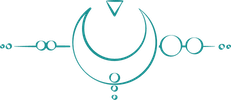






 HEY, ICH BIN MARY MATTIOLO, WEBDESIGNERIN, BUSINESS- UND TECHNIK-MENTORIN FÜR
HEY, ICH BIN MARY MATTIOLO, WEBDESIGNERIN, BUSINESS- UND TECHNIK-MENTORIN FÜR 
